
Когда я впервые узнал об утилитах dialog, xdialog, zenity я был поражен тем, что буквально из пары строк можно было создать графический интерфейс для скрипта.
Однако, когда я пошел дальше и захотел создать что-то более сложное, чем просто окошко со списком или диалог «Да/нет» — я был слегка разочарован, т.к. не смог найти требуемого. В итоге, мое знакомство с этой областью приостановилось на несколько лет.
Недавно я вспомнил о своем желании и попытался узнать о прогрессе в этом деле. Увы, и сейчас результат оказался не таким как ожидалось — я по-прежнему ничего не находил. По этой причине я и написал программу papagaj. Она позволяет из гов… и палок из xml-файла и пары скриптов построить несложный графический интерфейс для вашего консольного приложения.
Сперва об инструментах необходимых для сборки papagaj. Программа написана на ObjC с использованием библиотеки GNUStep Foundation, поэтому вам нужно иметь в системе установленные пакеты gnustep-base, gnustep-base-dev, gnustep-base-runtime.
Для сборки используется GNUmakefile, для него нужен будет пакет gnustep-make. На случай, если вы не хотите устанавливать gnustep-make я приведу обычный Makefile.
В качестве графической библиотеки я использовал IUP, расположенной по адресу www.tecgraf.puc-rio.br/iup/. В README содержатся инструкции по сборке библиотеки. Имейте в виду, что она требует dev-пакетов для Gtk, т.к. является оберткой для этой библиотеки.
Я не буду описывать установку всех пакетов, у каждого из них есть неплохая документация на этот случай.
После удачной установки перечисленных выше пакетов можно начинать собирать papagaj. Скачайте исходники из git-репозитория, зайдите в директорию и смело набирайте make. В случае невероятного везения вы найдет готовый исполняемый файл papagaj-bin в директории .. Это и есть программа.
При желании можете переместить ее в */bin или создать ссылку оттуда на исполняемый файл.
Makefile:
CC=gcc
CFLAGS=-O2 -W -Wall
IUP=-liup
GNUSTEP=-lgnustep-base
CONFIG= `pkg-config --cflags --libs gtk+-2.0` `gnustep-config --objc-flags`
INCLUD=-I/usr/include/iup
LIBS=$(GNUSTEP) $(IUP)
COMPLETE=$(CONFIG) $(INCLUD) $(IUP) $(GNUSTEP)
all: main.m
$(CC) main.m -o papagaj-bin $(COMPLETE)
.PHONY: clean
clean:
rm papagaj-bin
rm *.d
clear
Использование программы:
papagaj-bin interface-file [onstart-script], где
papagaj-bin — имя программы;
interface-file — файл с описанием интерфейса
onstart-script — файл с shell-скриптом, выполняемым при запуске программы.
Пример:
- Файл интерфейса:
<application name="#app-name"> <dialog name="#dlg1" attributes='TITLE="sup, habr"' other="index"> <vbox name="#vbox1" attributes="EXPAND=YES, SIZE=100x100, MARGIN=15x15"> <button name="#btn1" attributes='TITLE="Click Me!",EXPAND=YES' callback="SHOW #dlg2 :"></button> </vbox> </dialog> <dialog name="#dlg2" attributes='TITLE="SURPRISE!"'> <vbox name="#vbox2" attributes="EXPAND=YES, MARGIN=15x15"> <label name="#lbl1" attributes='EXPAND=YES,TITLE="Sup, Хабр",FONT="Comic Sans MS, 50"' ></label> </vbox> </dialog> </application> - Результат:
papagaj-bin index.xml # index.xml - файл интерфейса. см выше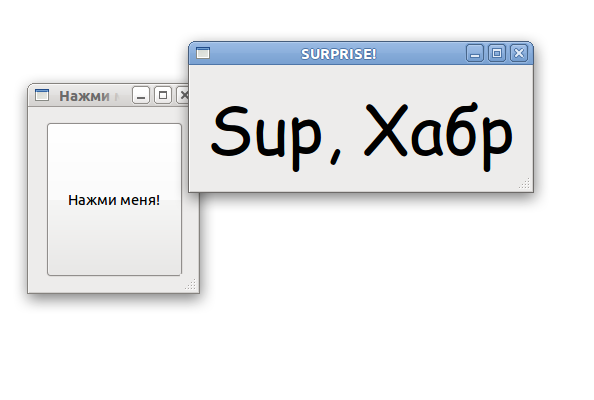
Структура файла интерфейса.
Файлы интерфейса представляют собой обычные xml-файлы, содержащие описание вложенности виджетов.
Формат описания:
<widget-type name="#widget-name" attributes="<>" callback="<>" other=""></widget-type>
- widget-type
- name
Имя виджета является обязательным, оно используется в обратных вызовах и позволяет обращаться к определнному виджету и изменять его настройки, например цвет, шрифт. - attributes
Кроме того, на внешний вид приложения могут влиять значения атрибутов виджетов. Атрибуты могут принимать значения в нескольких форматах — логические, строчные, числа и размер/координаты.- Логические используются в тех случаях, когда значение атрибута виджета может принимать только два значения. Например, виджет может быть активен или нет, соответсвенно и значения могут быть YES или NO.
- Строчные используются, если значение атрибута — набор символов, например заголовок диалога или содержимое текстового виджета.
- Числа используются в случаях, когда надо указать какое-то конкретно значение, например значение положения ползунка. Используются довольно редко и с успехом заменяются строчными ( 90 == «90» и т.д.).
- Размеры используются только в случае задания размера по ширинеи высоте одновременно.(100x50, 25x25).
Список общих атрибутов для большинства виджетов:
- ACTIVE — статус виджета (YES/NO).
- BGCOLOR — цвет подложки в формате RGB («120 120 120»).
- FGCOLOR — аналогично BGCOLOR, но только для содержимого («10 155 66»).
- FONT — шрифт (FONT=«Comic Sans MS, 50»).
- VISIBLE — видимость, в отличии от ACTIVE виджет невидим (YES/NO).
- EXPAND — вомножность изменения размеров виджета (YES/NO/HORIZNOTAL/VERTICAL).
- SIZE — размер виджета в пикселах в формате HEIGHTxWIDTH («100x100»).
- TIP — текст, показываемый во всплывающей подсказке. Отображается при наведении курсора на виджет («wazzup!»).
- TITLE — текст в заголовке виджета («some title»).
- VALUE — значение элемента виджета, в некторых случаях аналогичен TITLE («some value»).
- callback
Обратный вызов.
Для некоторых виджетов можно (и даже нужно) указать то, как они будут реагировать на различные действия пользователя.- Для кнопок, переключателей (toggle) — нажатие кнопки мыши.
- Для списков — выбор элемента списка, двойной клик по элементу.
- Для поля ввода — нажатие на клавишу Enter.
Далее в статье будут показаны возможности обратных вызовов.
- other
Этот пункт важен только для типов dialog и list. При значении «index» диалог становится основным и при запуске программы именно он показывается первым. Для list other содержит обратный вызов на двойной клик.
Описание отдельных виджетов и их атрибутов.
- hbox
Располагает вложенные виджеты горизонтально, слево направо.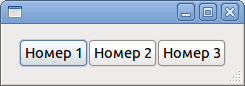
Атрибуты:
- ALIGMENT — вертикальное выравнивание виджетов.
Возможные значения:- ATOP — по верхнему краю
- ACENTER — по центру
- ABOTTOM — по нижнему краю.
По-умолчанию — ATOP.
- GAP — расстояние между вложеными виджетами.
По-умолчанию — 0. - MARGIN — расстояние отступа от края элемента. Получает значение в формате «ШИРИНАxВЫСОТА». Похож на свойство margin для css.
По-умолчанию 0x0. - NORMALIZESIZE — приводит размеры вложенных виджетов к наибольшему среди них.
Возможные значения:- NO — не изменяет размеры.
- HORIZONTAL — приводит к ширине наибольшей среди вложенных виджетов.
- VERTICAL — приводит к высоте наибольшей среди вложенных виджетов.
- BOTH — изменяет и ширины и высоту.
По-умолчанию — NO.
- ALIGMENT — вертикальное выравнивание виджетов.
- vbox
Располагает вложенные виджеты вертикально, сверху вниз.
Имеет те же атрибуты, что и hbox. - radio
Контейнер для логического представления radio button (переключателя). Не выполняет какой-либо вертикальной либо горизонтальной компоновки.
Если во вложенном контейнере (vbox/hbox) находятся виджеты типа toggle (checkbox) — превращает флажки в переключатели. Может принимать только один контейнер с элементами.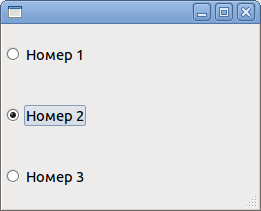
Атрибуты:
- VALUE — имя выбранного элемента.
Пример использования:
<radio name="#rd1" attributes="" callback="" other=""> <vbox name="#vbox1" attributes="" callback="" other=""> <toggle name="#n1" attributes='TITLE="Один"' callback="" other=""></toggle> <toggle name="#n2" attributes='TITLE="Два"' callback="" other=""></toggle> <toggle name="#n3" attributes='TITLE="Три"' callback="" other=""></toggle> </vbox> </radio> - frame
Окружает вложенные виджеты рамкой с подписью.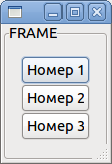
- tabs
Вкладки. Для каждого вложенного контейнера создает отдельную вкладку.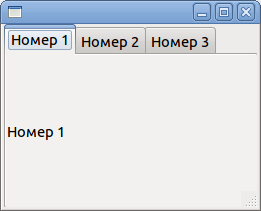
Атрибуты:
- COUNT — количество вкладок. Число или строка.
- PADDING — задает внутренние отступы для каждой вкладки. Принимает значение в виде «ШИРИНАхВЫСОТА».
По-умолчанию — 0х0. - TABTITLEn — задает заголовок для вкладки n, где n — номер вкладки, отсчет начинается с 0. Чтобы создать мнемоническую команду (Alt+SOME_KEY) для выбора вкладки, перед выбранным символом должен находиться символы "__".
- label
Элемент с текстовой строкой.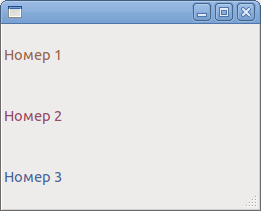
Атрибуты:- ALIGNMENT — задает вертикальное и горизонтальное выравнивание текста в формате «HORIZONTAL:VERTICAL».
Возможные значения:- Горизонтальное выравнивание:
ALEFT — по левому краю.
ACENTER — по центру.
ARIGHT — по правому краю. - Вертикальное выравнивание:
ATOP — по верхнему краю.
ACENTER — по центру.
ABOTTOM — по нижнему краю.
По-умолчанию — ALEFT:ACENTER.
- Горизонтальное выравнивание:
- PADDING — устанавливает отступы от границ виджета в формате ШИРИНАхВЫСОТА.
По-умолчанию — 0х0. - SEPARATOR — позволяет превратить ярыл в вертикальный или горизонтальный разделитель.
Возможные значения:- HORIZONTAL — горизонтальный разделитель.
- VERTICAL — вертикальный разделитель.
- ALIGNMENT — задает вертикальное и горизонтальное выравнивание текста в формате «HORIZONTAL:VERTICAL».
- button
Кнопка с подписью. При нажатии активирует обратный вызов, записанный в атрибуте callback.
Атрибуты аналогичны атрибутам элемента label.
- list
Список с несколькими элементами. Список элементов задается в атрибутах.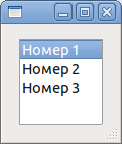
1="Один"— заголовок первого элемента — «Один»
2="Два"— второго — «Два»
3="Три"— третьего — «Три»
n="Какой-нибудь"— n-го — «Какой-нибудь»
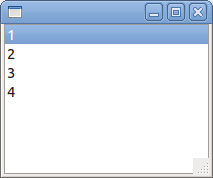
Атрибуты:
- APPENDITEM — используется в обратных вызовах для добавления новго элемента в список.
- AUTOHIDE — Скрытие полосы прокрутки (YES/NO).
По-умолчанию — YES. - COUNT — количество элементов в списке.
- DROPDOWN — создание выпадающего списка (YES/NO).
По-умолчанию — NO. - MULTIPLE — возможность выбора нескольких элементов одновременно (YES/NO).
По-умолчанию — NO. - VALUE — возвращает выбранные элементы. Существует несколько вариантов возвращаемого значения:
- Возвращает номер выбранного элемента, при условии что следующие атрибуты заданы DROPDOWN=YES или MULTIPLE=NO.
- Возвращает последовательность символов "+" и "-" для выбранного и невыбранного элемента соответственно, если список позволяет выбирать несколько элементов одновременно.
Пример использования:
<vbox name="#vbox0" attributes="GAP=10"> <list name="#lst1" attributes='1="1",2=2,3=3,4=4,EXPAND=YES' callback="" other=""></list> </vbox> - oneline
Однострочное поле ввода.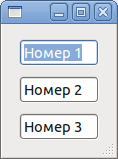
Атрибуты:
- APPEND — добавляет текст к уже существующему.
- INSERT — вставляет текст в начале текущей позиции курсора, если при этом в поле ввода выделен какой-либо текст — замещает выделенное.
- PADDING — устанавливает отступы от границ виджета в формате ШИРИНАхВЫСОТА.
По-умолчанию — 0х0. - READONLY — запрещает возможность редактирования данных (YES/NO).
По-умолчанию — NO. - APPEND — добавляет новый текст в конец.
- multiline
Многострочный текстовый виджет. Основные атрибуты те же, что и у oneline.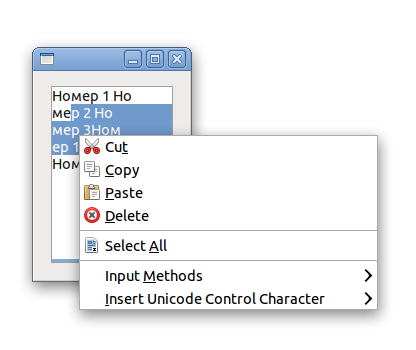
- progressbar
Индикатор прогресса чего-нибудь.
Атрибуты:- MIN — минимальное значение.
- MAX — максимальное значение.
- VALUE — текущее значение.
- toggle
Флажок или переключатель (см.radio). По атрибутам и обратным вызовам сходен с button.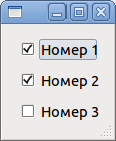
- vscale/hscale
Вертикальный/горизонтальный ползунок.
Атрибуты:- MIN — минимальное значение.
- MAX — максимальное значение.
- VALUE — текущее значение.
Для более подробного описания всех атрибутов виджетов обратитесь к документации по библиотеке IUP, расположенной в www.tecgraf.puc-rio.br/iup/
Описание возможностей обратного вызова.
Формат команд для обратного вызова:
<word1> <word2> ... <wordN> :Правила:
- Все слова длолжны быть разделены между собой символом пробела, табуляции или новой строки.
- Символ двоеточия сообщает обработчику обратного вызова об окончании текущей команды. После этого начнется непосредственное выполнение полученной команды.
Команды обратного вызова размещаются в атрибутах callback (и other для элемента list).
Значения атрибутов виджетов, переменные в приложении.
- Атрибуты виджетов.
Если вы просматривали небольшие примеры, приведенные выше, вы наверняка заметили, что имена всех виджетов начинались с символа решетки (#).
Это, конечно, не случайно. Дело в том, что # используется для обозначения виджета в обратных вызовах и позволяет обращаться к атрибутам виджета, получая значения или, наоборот, меняя их. Теперь кратко: имя виджета должно начинаться с символа решетки и не содержать каких-либо пробельных символов.
Пример:
#widget-name WIDGET-ATTRIBUTE - Переменные приложения.
Переменные приложения хранят ранее сохраненные в них данные. Переменные доступны по всему приложению, т.е. созданная в результате обратного вызова одного виджета, доступна для обработки в обратном вызове другого виджета. Если переменная ранее не определялась, при подстановке она возвращает пустое значение. И самое главное, имя переменной ДОЛЖНО начинаться с символа нижнего подчеркивания и не должно содержать пробельных символов.
Пример:
_some-variableName - Присвоение значений атрибутам виджета и переменным.
Чтобы присвоить новое значение атрибуту виджета необходимо указать имя виджета, атрибут,"=" и новое значение. Не забывайте о пробелах между словами.
Пример:
Аналогично присваивается новое значение и переменной — название переменной,"=", новое значение.
_some-variable = "hello world" :
Обратите внимание на пробелы между словами и двоеточие, как символ окончания команды.Пример.
<application name="#app"> <dialog name="#dlg" attributes='SIZE=150x150, TITLE="Неизмененное значение"' other="index"> <vbox name="#vbox1" attributes="EXPAND=YES,MARGIN=15x15"> <button name="#b1" attributes='TITLE="Нажми меня",EXPAND=YES' callback='#dlg TITLE = "Измененное значение" :'/> </vbox> </dialog> </application>При нажатии на кнопку, заголовок окна будет изменен.
- Подстановка значений.
В обратных вызовах также возможна подстановка значений атрибутов виджетов и переменных. Общий формат:
#widget-name ATTRIBUTE = #widget-name2 ATTRIBUTE: — производится подстановка значения атрибута ATTRIBUTE виджета #wdiget-name2.
#widget-name ATTRIBUTE = _variable: — производится подстановка значения переменной _variable.
_variable = #widget-name ATTRIBUTE: — производится подстановка значения атрибута ATTRIBUTE виджета #wdiget-name2.Рассмотрим на примере:
<application name="#app"> <dialog name="#dlg" attributes='SIZE=150x150, TITLE=""' other="index"> <vbox name="#vbox1" attributes="EXPAND=YES,MARGIN=15x15"> <label name="#lbl1" attributes='TITLE="Привет",EXPAND=YES'/> <label name="#lbl2" attributes='TITLE="Мир",EXPAND=YES'/> <button name="#b1" attributes='TITLE="Swap!",EXPAND=YES' callback='_swap = #lbl1 TITLE : #lbl1 TITLE = #lbl2 TITLE : #lbl2 TITLE = _swap :'/> </vbox> </dialog> </application>Создан файл интерфейса с двумя ярлыками и одной кнопкой, при нажатии на кнопку подписи в ярлыках меняются местами. Разберем обратный вызов кнопки подробнее:
_swap = #lbl1 TITLE :— создается переменная _swap, с содержимым подписи первого ярлыка.
#lbl1 TITLE = #lbl2 TITLE :— задается значение #lbl1 TITLE равным #lbl2 TITLE.
#lbl2 TITLE = _swap :— присваивает значение переменной _swap атрибуту TITLE виджета #lbl2.
- Удаление, добавление, вставка виджетов.
Изменения интерфейса могут быть более глобальными нежели просто измение цвета/размера заголовка ярлыка — можно изменять количество виджетов в контейнерах, удаляя из одних, добавляя к другим и вставляя к третьим.- Удаление виджетов
Чтобы удалить какой-либо виджет из родительского контейнера используется команда DETACH:
DETACH #widget-name :<application name="#app"> <dialog name="#dlg" attributes='SIZE=150x150, TITLE=""' other="index"> <vbox name="#vbox1" attributes="EXPAND=YES,MARGIN=15x15"> <label name="#lbl1" attributes='TITLE="Привет",EXPAND=YES'/> <button name="#b1" attributes='TITLE="detach",EXPAND=YES' callback='DETACH #lbl1 :'/> </vbox> </dialog> </application>При нажатии на кнопку удаляется виджет #lbl1.
- Добавление виджета в контейнер.
Для добавление виджета используется команда APPEND.
APPEND #widget-parent #widget-child,
где #widget-parent — новый родитель для #widget-child<application name="#app"> <dialog name="#dlg" attributes='SIZE=150x150, TITLE=""' other="index"> <vbox name="#main" attributes="EXPAND=YES"> <vbox name="#vbox1" attributes="EXPAND=YES,MARGIN=15x15"> <label name="#lbl1" attributes='TITLE="Привет",EXPAND=YES'/> <button name="#b1" attributes='TITLE="detach",EXPAND=YES' callback='DETACH #lbl1 :'/> </vbox> <vbox name="#vbox2" attributes="EXPAND=YES,MARGIN=15x15"> <button name="#b2" attributes='TITLE="append",EXPAND=YES' callback='APPEND #vbox2 #lbl1 : '/> </vbox> </vbox> </dialog> </application>При нажатии на кнопку detach, виджет #lbl1 будет удален из контейнера #vbox1. При нажатии на кнопку append, #lbl1 будет присоединен к контейнеру #vbox2. Обратите внимание на то, что добавляемый виджет сперва должен быть удален из предыдущего контейнера.
- Добавление виджета в определенную позицию.
При использовании команды APPEND виджет будет добавлен в конец контейнера. Существует возможность вставки виджета в опреденную позицию в контейнере, для этого используется команда INSERT.
INSERT #new-parent-container #ref-widget #new-widget,
где #new-parent-container — контейнер, куда будет добавлен виджет,
#ref-widget — виджет, ПЕРЕД которым будет вставлен новый виджет
#new-widget — новый виджет<application name="#app"> <dialog name="#dlg" attributes='SIZE=150x150, TITLE=""' other="index"> <vbox name="#main" attributes="EXPAND=YES"> <vbox name="#vbox1" attributes="EXPAND=YES,MARGIN=15x15"> <label name="#lbl1" attributes='TITLE="Привет",EXPAND=YES'/> <button name="#b1" attributes='TITLE="detach",EXPAND=YES' callback=''/> </vbox> <vbox name="#vbox2" attributes="EXPAND=YES,MARGIN=15x15"> <button name="#b2" attributes='TITLE="insert",EXPAND=YES' callback='DETACH #lbl1 : INSERT #vbox2 #b2 #lbl1 : '/> </vbox> </vbox> </dialog> </application>
- Удаление виджетов
- Отображение диалогов.
Кроме основного диалога, который отображается при старрте программы можут быть и другие.
Они определяются на том же уровне вложенности, что и основной диалог, но остаются скрытыми. Чтобы отобразить их используется команда SHOW.
SHOW #some-dialog :,
где #some-dialog — имя диалогаПример:
<application name="#app"> <dialog name="#dlg" attributes='TITLE=""' other="index"> <vbox name="#main" attributes="EXPAND=YES,MARGIN=15x15"> <button name="#b1" attributes='TITLE="SHOW",EXPAND=YES' callback='SHOW #dlg2 :'/> </vbox> </dialog> <dialog name="#dlg2" attributes='TITLE="привет",SIZE=50x50'> <vbox name="#vbox" attributes="EXPAND=YES, MARGIN=15x15"> <label name="#lbl1" attributes='TITLE="Привет",EXPAND=YES'/> </vbox> </dialog> </application>При нажатии на кнопку SHOW отобразится диалог #dlg2
- Кроме размещения скрытых диалогов на первом уровне вложенности могут находиться и другие виджеты, которые могут понадобиться позднее. Их можно присоединить командой APPEND или INSERT.
<application name="#app"> <dialog name="#dlg" attributes='TITLE=""' other="index"> <vbox name="#main" attributes="EXPAND=YES,MARGIN=15x15"> <button name="#b1" attributes='TITLE="APPEND",EXPAND=YES' callback='APPEND #main #vbox2 :'/> </vbox> </dialog> <vbox name="#vbox2" attributes='EXPAND=YES, MARGIN=15x15, FGCOLOR="100 50 250"'> <label name="#some-label" attributes='TITLE="SOME LABEL"' /> </vbox> </application>
Несколько слов об исполнении shell-скриптов и других внешних программ.
Обратным вызовом может быть выполнение и внешних прорамм, таких как shell-скрипты, команды оболочки и т.п.
Если программа не может разобрать обратный вызов виджета, она предполагает, что он является внешней командой и обращается к оболочке для исполнения команды.
Пример:
<application name="#app">
<dialog name="#dlg" attributes='TITLE=""' other="index">
<vbox name="#main" attributes="EXPAND=YES,MARGIN=15x15">
<multiline name="#content" attributes="EXPAND=YES" />
<button name="#b1" attributes='TITLE="List",EXPAND=YES' callback='ls -l' />
</vbox>
</dialog>
</application>
При нажатии на кнопку List будет выполнена команда оболочки ls -l.
Однако, какой смысл в выполнении команды, если нет возможности увидеть результат? Так как программы зачастую выводят множество информации, которая нам не нужна есть ее следует отфильтровать и только затем вернуть в основную программу.
Пример:
ls -a | awk '{printf(" #content APPEND = "%s" : ", $0);}'
Но даже сейчас вывод команды никак не воздействует на основную программу. Чтобы вернуть информацию в вызывающую программу сперва должен идти маркер о начале приема информации — !BEGIN. Маркер !END сообщает об окончании приема. Т.е. весь вывод находящийся между этими двумя маркерами будет считаться валидными командами для программы и она будет стремиться их выполнить.
Поместим ls -a | awk '{printf(" #content APPEND = "%s" : ", $0);}' в файл ls.sh и добавим маркеры для получения результата.
ls.sh:
echo "!BEGIN "
ls -a | awk '{printf(" #content APPEND = "%s" : ", $0);}'
echo " !END"
Файл с описанием интерфейса:
<application name="#app">
<dialog name="#dlg" attributes='TITLE=""' other="index">
<vbox name="#main" attributes="EXPAND=YES,MARGIN=15x15">
<multiline name="#content" attributes="EXPAND=YES" />
<button name="#b1" attributes='TITLE="List",EXPAND=YES' callback='bash ./ls.sh :'/>
</vbox>
</dialog>
</application>
Теперь при нажатии на кнопку List в текстовый виджет #content будет добавлен результат выполнения скрипта ls.sh.
Стоит заметить, что подстановка значений атрибутов или переменных происходит и в командах для выполнения в оболочке.
Следующая программа возвращает список файлов в директории указанной в #addr.
echo "!BEGIN "
ls -a $1 | awk '{printf(" #content APPEND = "%s" : ", $0);}'
echo " !END"
<application name="#app">
<dialog name="#dlg" attributes='TITLE=""' other="index">
<vbox name="#main" attributes="EXPAND=YES,MARGIN=15x15">
<oneline name="#addr" attributes="EXPAND=HORIZONTAL" />
<multiline name="#content" attributes="EXPAND=YES" />
<button name="#b1" attributes='TITLE="APPEND",EXPAND=YES' callback='#content VALUE = "" : bash ./ls.sh #addr VALUE :'/>
</vbox>
</dialog>
</application>
Скрипты, выполняемые при запуске.
Кроме файла интерфейса, параметром для papagaj-bin может быть еще файл скрипта, выполняемый при запуске программы. Это должен быть просто shell-скрипт, похожий на используемый нами ранее ls.sh. Дальше, в примерах, показывается как использовать скрипты при запуске и зачем они вообще нужны.
В завершение несколько простых примеров:
Ползунок и индикатор прогресса:
<application name="#app">
<dialog name="#dlg" attributes='TITLE=""' other="index">
<vbox name="#main" attributes="EXPAND=YES,MARGIN=15x15">
<progressbar name="#bar" attributes='EXPAND=YES,MIN=0,MAX=100,VALUE=50' />
<hscale name="#scale" attributes='EXPAND=YES,MIN=0,MAX=100,VALUE=-50' callback="#bar VALUE = #scale VALUE :"/>
</vbox>
</dialog>
</application>
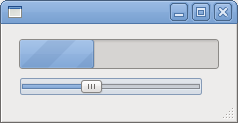
Список и поле ввода
<application name="#app">
<dialog name="#dlg" attributes='TITLE=""' other="index">
<vbox name="#main" attributes="EXPAND=YES,MARGIN=15x15">
<oneline name="#addr" attributes="EXPAND=HORIZONTAL" callback="#lst APPENDITEM = #addr VALUE :"/>
<list name="#lst" attributes="EXPAND=YES" />
</vbox>
</dialog>
</application>

Небольшая графическая обертка для команды ls -a
Файл интерфейса:
<application name="#app">
<dialog name="#dlg1" attributes='EXPAND=YES,TITLE="YAFM",SIZE=500x200' other="index">
<vbox name="#main" attributes="NGAP=10,EXPAND=YES">
<hbox name="#top-fill" attributes="MARGIN=5x5"></hbox>
<hbox name="#list-panel" attributes="EXPAND=YES,MARGIN=5x5" >
<vbox name="#lst-cont" attributes="EXPAND=YES,NGAP=5" >
<hbox name="#up-cont" attributes="MARGIN=0x0" >
<oneline name="#curr-pos" attributes='EXPAND=HORIZONTAL'></oneline>
<button name="#btn-go-lst" attributes='TITLE="Go/Refresh",EXPAND=NO' callback='bash ./change_dir.sh #curr-pos VALUE :'></button>
</hbox>
<list name="#lst" attributes='EXPAND=YES,MULTIPLE=NO,EDITBOX=YES' callback='_active = "#lst1" : ' />
</vbox>
</hbox>
</vbox>
</dialog>
</application>
Скрипт исполняемый при загрузке:
onstart.sh
pwd_now=$PWD
echo " !BEGIN "
echo " #curr-pos VALUE = "$pwd_now" : "
bash get_filelist.sh $pwd_now
echo " !END"
Пара вспомогательных скриптов:
change_dir.sh
echo " !BEGIN "
echo " #lst REMOVEITEM = ALL : "
bash ./get_filelist.sh $1
echo " !END "
get_filelist.sh
# взял из http://www.cyberciti.biz/tips/handling-filenames-with-spaces-in-bash.html
SAVEIFS=$IFS
IFS=$(echo -en "nb")
cd $1
some_files=$(ls -a)
for x in $some_files;
do
if [ -d $x ];
then
echo " #lst APPENDITEM = "[$x]" : ";
else
echo " #lst APPENDITEM = "$x" : ";
fi;
done
IFS=$SAVEIFS
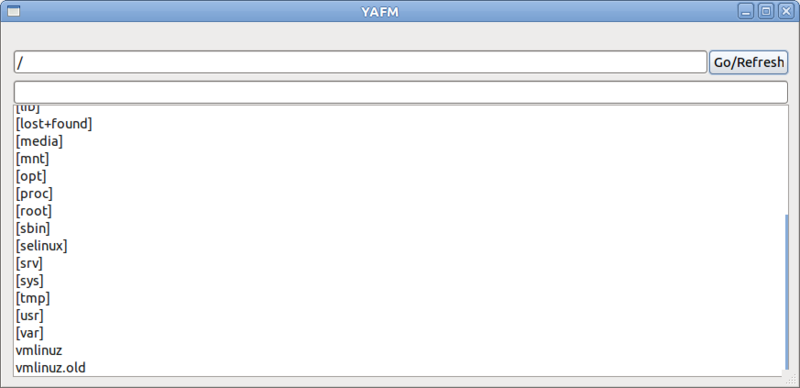
Использование papagaj совместно с zenity
<application name="#app">
<dialog name="#dlg" attributes='TITLE=""' other="index">
<vbox name="#main" attributes="EXPAND=YES,MARGIN=15x15">
<oneline name="#content" attributes="EXPAND=YES,READONLY=YES" />
<button name="#b1" attributes='TITLE="My name is ...",EXPAND=YES' callback='echo "!BEGIN #content VALUE = ""; zenity --entry ; echo "" : !END " :' />
</vbox>
</dialog>
</application>

Несколько ссылок:
git-репозиторий papagaj
GNUStep.org
Страница проекта IUP на сайте Tecgraf/PUC-Rio
С радостью отвечу на вопросы.
p.s. если заметите опечатку или что-то подобное — сообщите в личку, буду очень благодарен.
Автор: rikardoac

